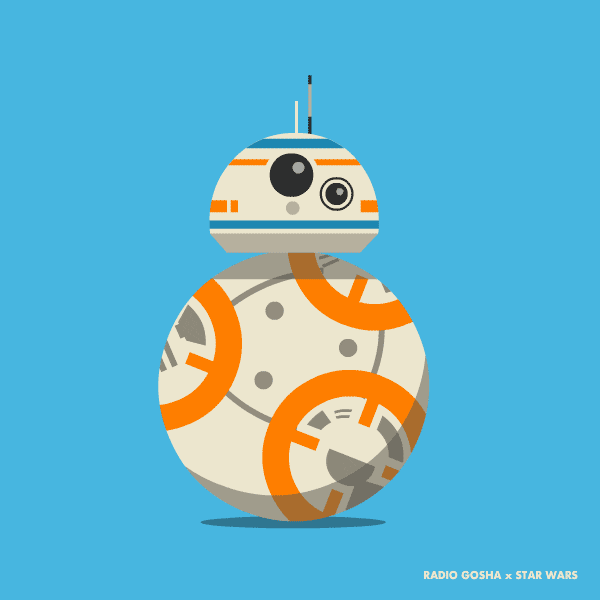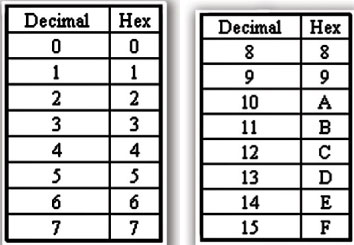ACTIVIDAD:
DEBÉIS BUSCAR EN INTERNET UN COMPONENTE DE CADA UNO DE LA SIGUIENTE LISTA,
PONER AL LADO QUÉ COMPONENTE ES Y EL PRECIO. AL FINAL, TENÉIS QUE SUMAR TODO Y
NO OS TENÉIS QUE PASAR DEL PRESUPUESTO QUE OS HE DADO A CADA UNO DE FORMA
INDIVIDUAL.
PARA
ELLO, AQUÍ AL FINAL DE ESTE DOCUMENTO TENÉIS UN ENLACE EN DONDE PODÉIS ACCEDER
A CADA UNO DE ESOS COMPONENTES PARA MONTAR VUESTRO PROPIO ORDENADOR, PERO
SIEMPRE SIN PASARSE DEL PRESUPUESTO QUE OS HE DADO
CONFIGURACIÓN DE UN ORDENADOR. COMPONENTES
PRESUPUESTO: 650$
ELEGIR PRIMERO LA CONFIGURACIÓN BASE
Y, A PARTIR DE ALLÍ, EMPEZAR A SELECCIONAR LOS RESPECTIVOS COMPONENTES DE LA SIGUIENTE LISTA:
-
Procesador: AMD A10-7700K 3.4Ghz (82$)
-
Ventilador CPU:
Thermaltake Contac 16 CPU Cooler (18.95$)
-
Memoria RAM: Kingston
ValueRAM DDR3 1333 PC3-10600 4GB CL9 (23$)
-
Memoria caché:
-
Disco duro: Toshiba DT01ACA100 1TB 7200rpm (45.95$)
-
Caja/Torre /(carcasa): Nox Pax USB 3.0 (23.95$)
-
Fuente de alimentación: Tacens APII500 Fuente
Alimentación 500W (15.25$)
-
Tarjeta gráfica: Asus GeForce GT 730 2GB GDDR5 (73$)
-
Tarjeta de sonido: Tarjeta de Sonido 5.1 USB (4.95$)
-
Tarjeta de red: TP-LINK TL-WN722N Adaptador USB WiFi
802.11n Atheros (9.95$)
-
(Tarjeta inalámbrica)
-
(Disquetera)
-
Lector CD/DVD: Tacens Anima ACR3 Lector de Tarjetas
+ SIM + DNIe+ Bluetooth (10.95$)
-
Grabador CD/DVD: Asus SDRW-08D2S-U Lite Grabadora
DVD Slim Externa USB Negra (23.75$)
-
Monitor: LG 22M38A-B 21.5" LED (94$)
-
Teclado: L-Link LL-KB-628M-USB Teclado Multimedia
USB Negro (7.95$)
-
Ratón: Tacens Anima AM1 Ratón Óptico 2000DPI Negro
(6.95$)
-
Altavoces: Logitech Stereo Speakers Z120 (12.95$)
-
Sistema operativo: Microsoft Windows 10 Home 64Bits
OEM (94.95$)
-
Montaje: (45$)
-
Impresora/Escáner
TOTAL: 593.5$
PÁGINA WEB: